有时候我们在编辑一些特定的文档时会要求字符间距,又时候为了使页面更美观可能也要修改字符间距(如下图所示),那么该如何修改字符间距呢?很多朋友对此很困扰,接下来就有小编带您一块来学习一下word如何修改字符间距吧。
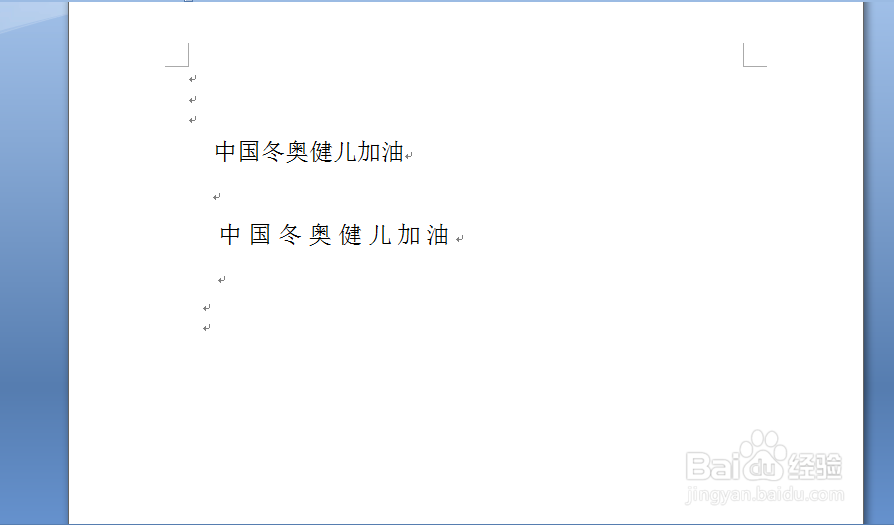
工具/原料
一台电脑
安装好了的word
方法/步骤
1
步骤一:先打开word,并在其中输入两行相同的文字(其目的是为了在之后的修改结果中能有一个明显的对比,是修改效果看起来更直观),如下图所示:
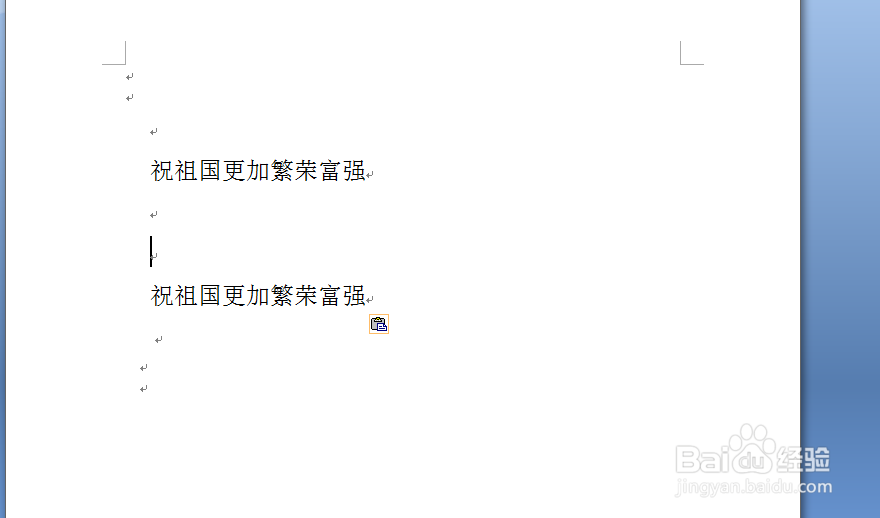
2
步骤二:选中第二行的文字,鼠标单击右键,找到“字体”选项,如下图所示:
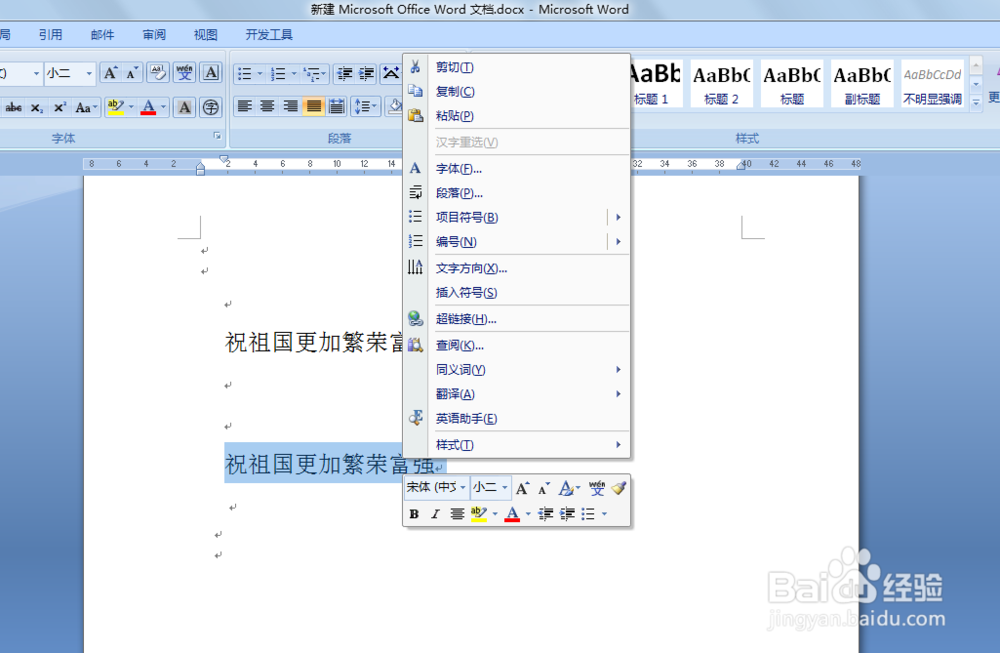
3
步骤三:在弹出的“字体”窗口中,选择“字符间距”菜单。如下图:
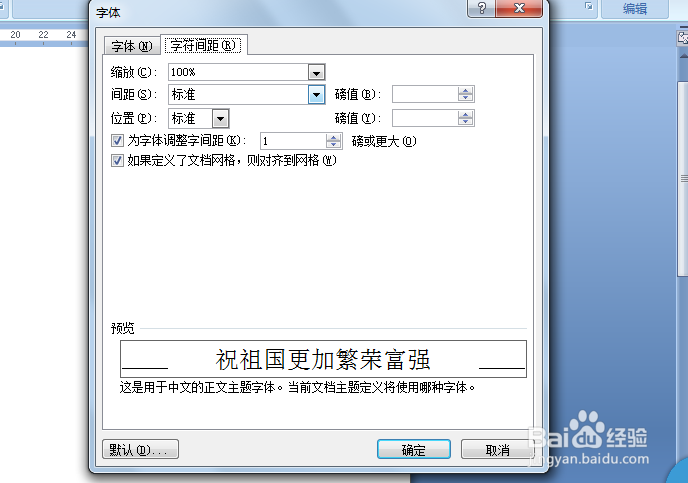
4
步骤四:在“字符间距”窗口那里就能看到“间距”和“磅值”两个参数的设置,其中“间距”参数有“标准”、“加宽”、“紧缩”三个选项,此处作为示例选择“加宽”,并在后面的磅值参数栏里设置“2磅”,如下图所示:
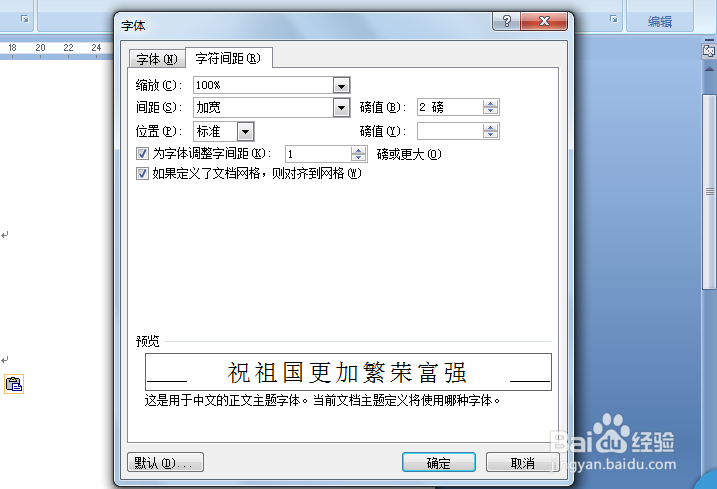
5
步骤五:点击“字体”窗口中底下的“确定”按钮,就能看到word文档中第二行的字符间距与第一行有了明显的区别。如图所示:
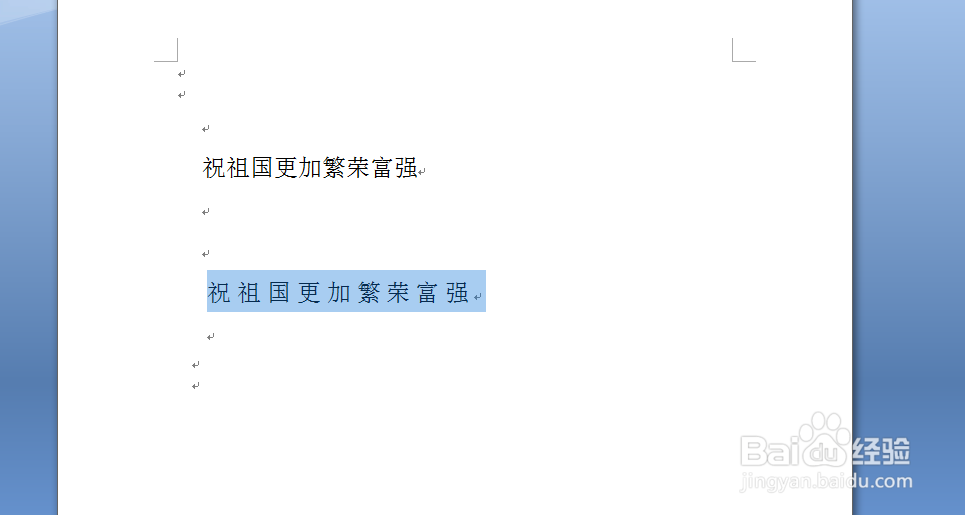
6
步骤六:之前已经介绍了“间距”参数有三个选项,现在我们再复制一栏word中的文字,然后选择紧缩,磅值选择“0.5磅”,就出来了第三行的效果了。具体过程就不再描述了,请看以下几张图:
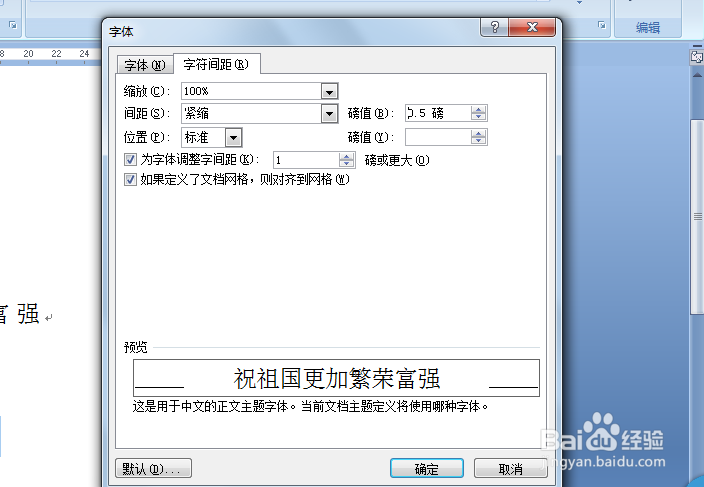
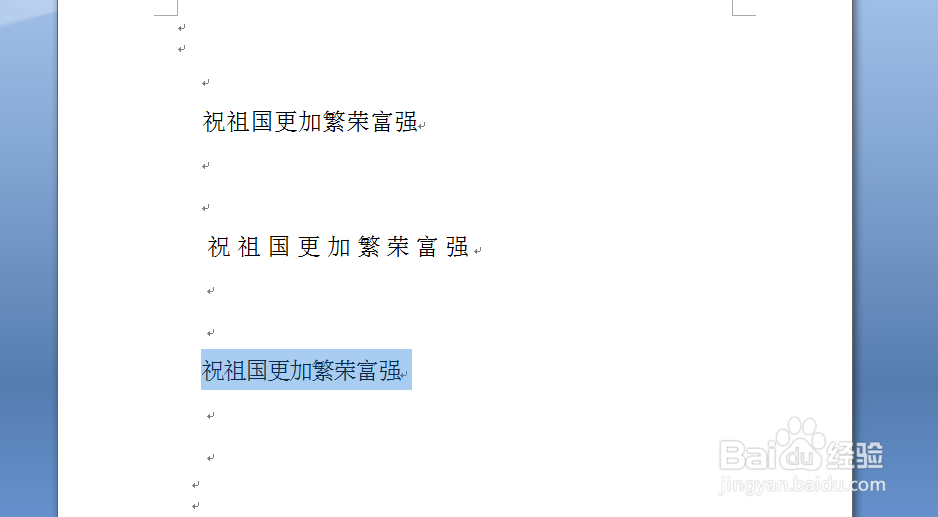
7
步骤七:其实word中字符间距这个菜单还有着很多功能,比如缩放、对其网络等,此处就不一一加以描述了,大家自己在学习的时候可以多加操作。
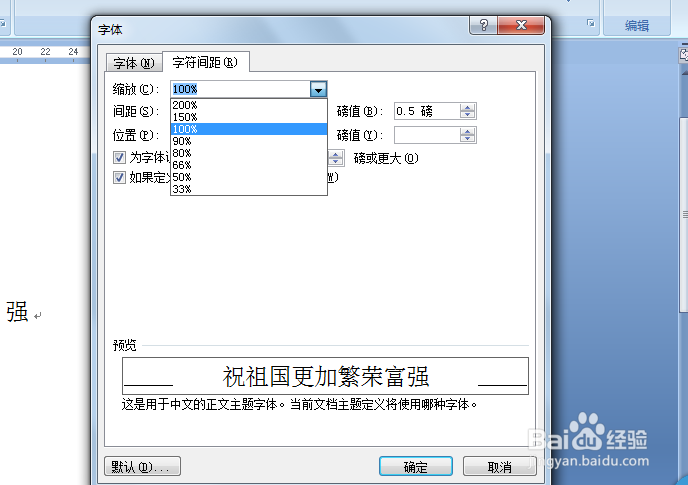 END
END注意事项
小编所使用的版本是word2007,其他版本所实现的方法可能和这个略微有些差异,请大家灵活掌握。
您的支持是小编创作的动力,如果您觉得此条经验对您有所帮助,请点击右上角的支持按钮,谢谢!
温馨提示:经验内容仅供参考,如果您需解决具体问题(尤其法律、医学等领域),建议您详细咨询相关领域专业人士。免责声明:本文转载来之互联网,不代表本网站的观点和立场。如果你觉得好欢迎分享此网址给你的朋友。转载请注明出处:https://www.i7q8.com/zhichang/8252.html

 微信扫一扫
微信扫一扫  支付宝扫一扫
支付宝扫一扫 
